Как да деинсталирате Google Chrome и нейната история
Често се случва програмите, инсталирани на компютъра, да започнат да се сриват, да се закачат, да се показват съобщения за всякакви грешки, да се стартира компютъра повече, отколкото обикновено. В края на краищата, програмите могат просто да спрат да изпълняват необходимите функции.
съдържание
Такива провали също са в браузърите. Например, популярната Google Chrome може да откаже да добавите раздели, да слушате музика или видео, и да започне да се затвори в средата на работна сесия. Това може да се дължи на различни неизправности на браузъра, причинени от вируси, злонамерен софтуер. Често вредата се извършва от самите потребители, които, без опит, се качват в настройките. Ако това се случи, програмата трябва да бъде премахната и инсталирана отново. Първото действие много не знаят как да се произвеждат правилно. Как да деинсталирам Google Chrome?
Стандартен метод за премахване

Този метод е най-примитивен. Но в повечето случаи тя работи. Браузърът трябва да бъде премахнат чрез стандартния интерфейс на операционната система. Ако компютърът има повече от един потребителски акаунт, всичко, което ще бъде описано по-долу, трябва да се изпълнява от този, който има права на администратор. И така, как да изтриете браузър Google Chrome?
- Трябва да натиснете клавиша Windows на клавиатурата, която се намира между Ctrl и Alt.
- След това трябва да отидете на контролния панел, в който да намерите категорията с инсталираните програми и да я отворите.
- Отваря се списък с програми, в които трябва да намерите браузъра на Google Chrome, да го изберете и да кликнете върху бутона за изтриване.
По време на процеса на изтриване потребителят ще бъде попитан дали иска да изтрие настройките за профилите на браузъра. Тези настройки включват всички запазени пароли и данни за вход, отметки, вида на програмата и папката с любимите ви. Ако всичко това не е необходимо, можете да маркирате съответния елемент. Това е начинът, по който повечето от програмите се изтриват. Следователно, ако имате въпрос за това как да деинсталирате Google Chrome, можете незабавно да преминете към този метод. Но понякога се случва, че поради вируси или когато системата се срине, отдалечената програма оставя някои данни. Те могат да бъдат записи в системния регистър, които при преинсталирането само ще се намесват.
Папката AppData

Този каталог трябва първо да се провери за съдържанието на такива остатъчни данни. Тази папка съхранява данните, генерирани от приложенията по време на тяхната работа. Тази папка е скрита и не можете просто да влезете в нея. Какво трябва да направите, за да влезете в него?
- Отворете Explorer и отидете на системния диск.
- Отворете папката "Потребители", където можете да намерите личната папка. Отворете го.
- Тук трябва да активирате скрити файлове и папки. За да направите това, кликнете върху "Подреждане" в менюто и изберете опция.
- В раздела "Преглед" има елемент, който ви позволява да показвате скрити папки. Трябва да се отбележи с отметката му.
След това се появява желаната папка. В него трябва да отворите локалната папка и в нея да намерите и изтриете директорията на Google.
Почистване на системния регистър

Как да деинсталирам напълно Google Chrome? Необходимо е да работите със системния регистър на операционната система. Тази програма е много сложна, така че трябва да правите всичко с повишено внимание. Ако редактирате или изтриете грешен запис, операционната система може да не успее напълно.
- Трябва да отворите диалоговото меню, като използвате клавишите Windows и R;
- В показаната линия се въвежда думата regedit. Необходимо е, за да се обадите на редактора на системния регистър;
- Натискайки клавишите Ctrl и F, трябва да отворите интерфейса за търсене, където въведете думата Google и започнете процеса;
- Всички намерени записи трябва да бъдат изтрити и след това да се повтори процедурата вече с думата "Chrome".
По този начин става ясно как да деинсталирате Google Chrome.
Изтриване на "бисквитките"

Често потребителите се интересуват, как да премахнете "бисквитките" Google Chrome. Какво е това? "Бисквитките" са технически данни, които браузърите и уебсайтовете използват, за да направят потребителя удобен за работа. В тези данни се съхраняват всички данни за вход и пароли, необходими за бърз достъп до сайта, временни данни за появата на сайта и други допълнителни данни. Също така съхранява историята на посещенията. При желание всеки потребител може да изключи използването на "бисквитки", но често това може да доведе до неудобства. Понякога, за да възстановите функционирането на определени функции на сайта, трябва да премахнете такива технически данни в Google Chrome. След рестартирането програмата трябва да работи напълно.
Изтриване на историята

Изтриване на история Google Chrome и пароли? За да изтриете, отворете настройките на браузъра Секцията, която се изисква, съдържа лични данни и е скрита от потребителя. За да го покажете, трябва да кликнете върху елемента, който ви позволява да показвате допълнителни настройки. След като кликнете по-долу, ще се появят нови раздели. В секцията с лични данни има бутон "Изчистване на историята". Просто се нуждае.
Има още една опция за отваряне на прозорец с настройки за "бисквитки". В настройките е необходимо да намерите секцията "Инструменти", а в нея да намерите елемента, който позволява изтриването на всички данни за разглежданите страници.
След горните стъпки се отваря прозорецът за ясна история. В него трябва да изчистите всички знамена, с изключение на линията с почистване на "бисквитките". В падащото меню можете да изберете времето, което да изтриете. След като изберете, можете напълно да изчистите историята.
Резултатът
Така че, по-горе е описано как да деинсталирате напълно Google Chrome, както и данни. Това може да бъде полезно както за отстраняване на неизправности, така и за поверителност. В края на краищата не всеки иска другите да знаят каква информация се разглежда в интернет. Ако изтриете пароли, друг потребител няма да може да осъществи достъп до профила ви и да извърши ненужни действия там. Поради тези причини трябва да знаете как да деинсталирате Google Chrome и личната си информация.
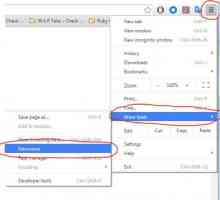 Защо не мога да отварям разширения в Google Chrome? Най-често срещаните причини и техните решения
Защо не мога да отварям разширения в Google Chrome? Най-често срещаните причини и техните решения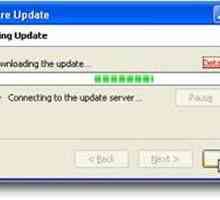 Как да актуализирате браузъра: инструкции за начинаещи
Как да актуализирате браузъра: инструкции за начинаещи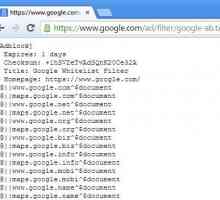 Как да деактивирате рекламирането в Google Chrome: подробности
Как да деактивирате рекламирането в Google Chrome: подробности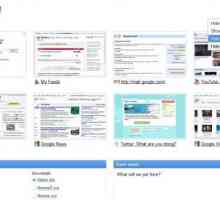 Не отвори "Google Chrome" - решението на проблема
Не отвори "Google Chrome" - решението на проблема Как да инсталирате Google Chrome на компютъра си. Инструкции за начинаещи
Как да инсталирате Google Chrome на компютъра си. Инструкции за начинаещи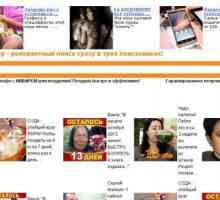 Как да премахнете "Jambler" от "Google Chrome"? Ръководство за начинаещи
Как да премахнете "Jambler" от "Google Chrome"? Ръководство за начинаещи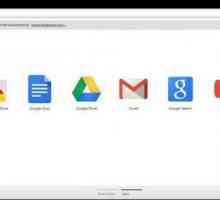 Защо Google не се отваря: причините
Защо Google не се отваря: причините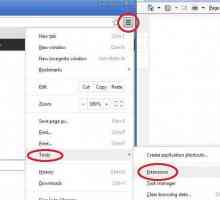 Разширението "Управление на трафика" в Google Chrome
Разширението "Управление на трафика" в Google Chrome Как да премахнете напълно Google Chrome от компютъра си
Как да премахнете напълно Google Chrome от компютъра си Как да рестартирате браузъра "Chrome", "Opera", "Mozilla" и…
Как да рестартирате браузъра "Chrome", "Opera", "Mozilla" и…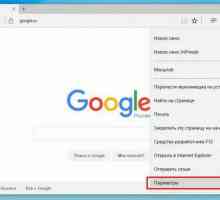 Как да променя настройките си за търсене в Google Chrome?
Как да променя настройките си за търсене в Google Chrome? Как да възстановите отметките в Google Chrome: съвети и трикове
Как да възстановите отметките в Google Chrome: съвети и трикове Как да премахнете изцяло "Google Chrome" от компютъра си: подробни инструкции
Как да премахнете изцяло "Google Chrome" от компютъра си: подробни инструкции Грешка "Opanki" в Google Chrome: какво да правя?
Грешка "Opanki" в Google Chrome: какво да правя? Как да активирате "бисквитките" в Google Chrome
Как да активирате "бисквитките" в Google Chrome Как да направите Chrome браузъра по подразбиране
Как да направите Chrome браузъра по подразбиране Просто решение, как да направите началната страница на Mile.ru
Просто решение, как да направите началната страница на Mile.ru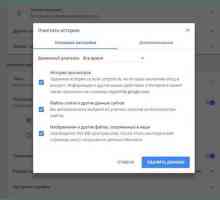 Какво да направя, ако не инсталирам разширението в Google Chrome?
Какво да направя, ако не инсталирам разширението в Google Chrome?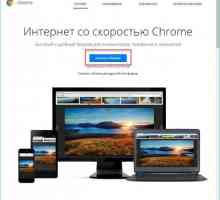 Как да актуализирате "Chrome": инструкция
Как да актуализирате "Chrome": инструкция Google Chrome не работи. Какво трябва да направя?
Google Chrome не работи. Какво трябва да направя? Как да актуализирате флаш плейъра в Google Chrome автоматично и ръчно
Как да актуализирате флаш плейъра в Google Chrome автоматично и ръчно